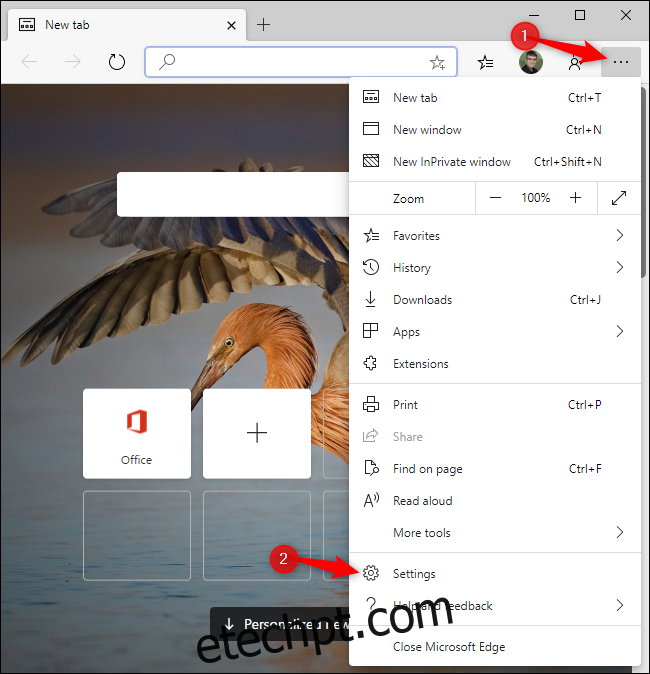O Microsoft Edge tem um novo bloqueador de crapware, mas não é habilitado por padrão. Ele agora está disponível para todos que usam o navegador Edge baseado em Chromium com a versão estável do Edge 80 em 7 de fevereiro de 2020.
“Aplicativos potencialmente indesejados” são lixo
Este recurso do navegador bloqueia “aplicativos potencialmente indesejados”, que também são conhecidos como “programas potencialmente indesejados”. Os filhotes de cachorro incluem recursos desagradáveis como adware, rastreadores, barras de ferramentas do navegador, mineradores de criptomoedas e outros tipos de lixo que você quase certamente não deseja no seu PC. Os PUPs são chamados de “malware com equipe jurídica”. Você concede permissão para instalar esse lixo ao clicar no contrato de licença, portanto, não é tecnicamente malware.
A Microsoft não bloqueará downloads de crapware por padrão no Microsoft Edge, então você tem que saber que ele existe e ir para Configurações para encontrá-lo. Há uma alternância rápida que forçará o Edge a bloquear esse lixo. Funciona de maneira semelhante à opção oculta que faz com que o Windows Defender bloqueie o crapware em sua área de trabalho.
Edge, Chrome, Firefox e outros navegadores já bloqueiam downloads potencialmente perigosos, mas esta opção faz o Edge ir ainda mais longe e bloquear alguns junkware que normalmente permitiria.
Como bloquear programas potencialmente indesejados no Edge
Para habilitar o bloqueador de crapware no novo Microsoft Edge, clique em menu> Configurações.
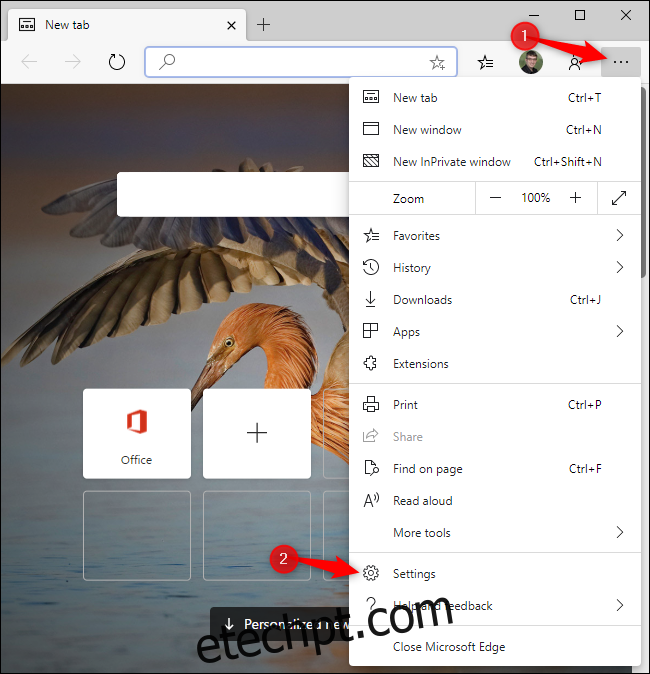
Clique na opção “Privacidade e serviços” no painel esquerdo.
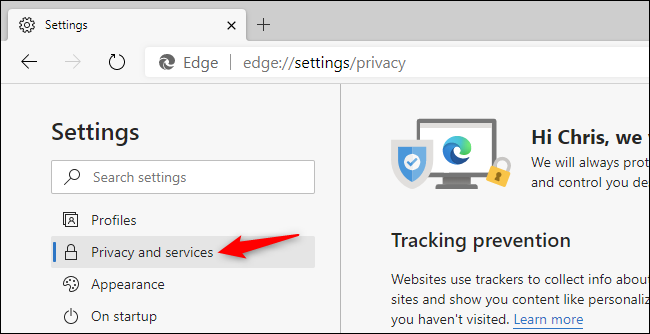
Role para baixo até o final da lista aqui. Em Serviços, ative a opção “Bloquear aplicativos potencialmente indesejados”.
(Se não vir esta opção, você não atualizou para o Microsoft Edge 80 ainda. Para ver qual versão do novo Microsoft Edge você possui, clique no menu> Ajuda e feedback> Sobre o Microsoft Edge.)
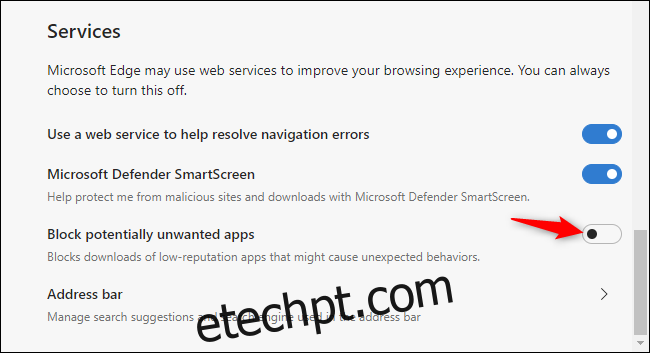
Agora você pode fechar a página Configurações. O Microsoft Edge será mais agressivo ao bloquear downloads que contenham software potencialmente desagradável.